Możesz korzystać z przypisów dolnych i końcowych, aby objaśnić lub skomentować zawartość albo dodać odwołania jej dotyczące. Przypisy dolne są zwykle wyświetlane u dołu strony, a przypisy końcowe — na końcu dokumentu lub sekcji.
Dodawanie przypisu dolnego
-
Kliknij miejsce, w którym chcesz dodać przypis dolny.
-
Kliknij pozycję Odwołania > Wstaw przypis dolny.
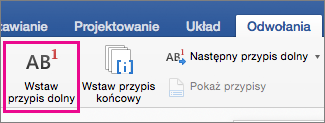
Word wstawia znacznik odwołania w tekście i dodaje znacznik przypisu dolnego u dołu strony.
-
Wpisz tekst przypisu dolnego.
Porada: Aby powrócić do odpowiedniego miejsca w dokumencie, kliknij dwukrotnie znacznik przypisu dolnego.
Dodawanie przypisu końcowego
-
Kliknij miejsce, w którym chcesz dodać przypis końcowy.
-
Kliknij pozycję Odwołania > Wstaw przypis końcowy.
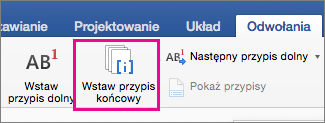
W programie Word zostanie wstawiony znacznik odwołania w tekście oraz dodany znacznik przypisu końcowego na końcu dokumentu.
-
Wpisz tekst przypisu końcowego.
Porada: Aby powrócić do odpowiedniego miejsca w dokumencie, kliknij dwukrotnie znacznik przypisu końcowego.
Dostosowywanie przypisów dolnych i końcowych
Po dodaniu przypisów dolnych i końcowych możesz zmienić sposób ich wyświetlania. Na przykład możesz zmienić format liczb lub miejsce wyświetlania przypisów w dokumencie.
-
W menu Wstaw kliknij pozycję Przypis dolny, aby otworzyć okno Przypis dolny i przypis końcowy.
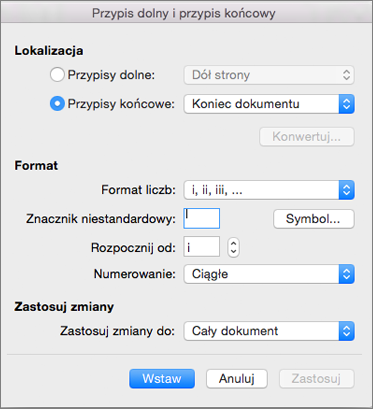
-
W oknie Przypis dolny i przypis końcowy wybierz odpowiednie opcje.
Wybierz zakres stosowania zmian — cały dokument lub bieżąca sekcja — a następnie kliknij pozycję Wstaw.
Porada: Aby od początku numerować przypisy dolne lub końcowe w każdej sekcji, w oknie Przypis dolny i przypis końcowy kliknij pozycję Przypisy dolne lub Przypisy końcowe, a w polu Numerowanie kliknij pozycję Rozpocznij nową sekcję.










